Asennus Telegram Linux Mint ja Ubuntu

- 967
- 69
- Kenneth Powlowski
"Telegram" on erinomainen lähettiläs, joka on saatavana kaikissa mobiili- ja työpöytäjärjestelmissä. Linux ei myöskään ole poikkeus. Tämä on ehdottoman ilmainen ja melko suosittu käyttöjärjestelmä. Vaikka monet ohjelmistokehittäjät ohittavat Linuxia, Telegramilla on erinomainen täysimääräisesti toimiva asiakas, joka käytännössä ei eroa muista alustoista.

Tämän päivän materiaalissa kerromme sinulle yksityiskohtaisesti, kuinka "Telegram" asentaa suosituimpaan Linuxiin: Ubuntu ja Linux Mint Assembles. Koska käyttöjärjestelmän molemmilla versioilla on yhteisiä juuria, menettely on täsmälleen sama.
Asennus "Telegram" Linuxiin
Menetelmä 1. Terminaalin läpi
"Telegramin" asennus Ubuntu -käyttöjärjestelmään tapahtuu parhaiten päätelaitteen kautta lisäämällä arkistoa. Älä olekaan helpoin tapa, mutta asennuksen jälkeen ei ole rajoituksia. Kyllä, viralliselta sivustolta voit ladata asennusarkiston, joka sisältää asennustiedoston. Voit suorittaa asennuksen hiiren kaksinkertaisella napsautuksella. Mutta tärkein rajoitus on, että ohjelmaa on mahdollista käyttää vain yhdellä tilillä. Jos useat ihmiset käyttävät tietokonetta, tämä vaihtoehto ei ole sopiva.
- Ajaa terminaalia. Se löytyy hausta tai napsauta vain Ctrl+ALT+T -näppäinyhdistelmää.
- Avattuun terminaaliikkunaan seuraavien kolmen komennon syöttämiseksi:
- Sudo-apteer-repository PPA: Atareao/Telegram
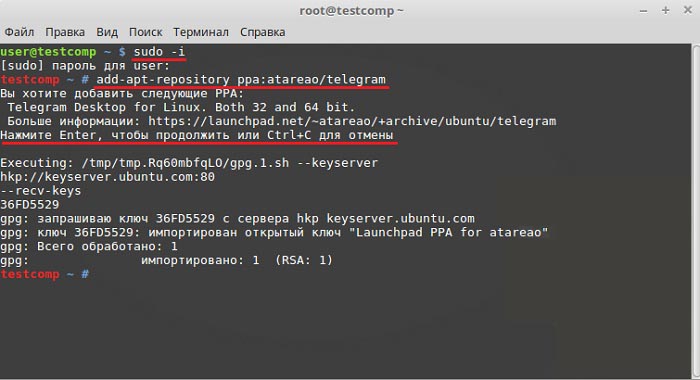
- Sudo apt-get-päivitys
- Sudo apt-get asenna sähke
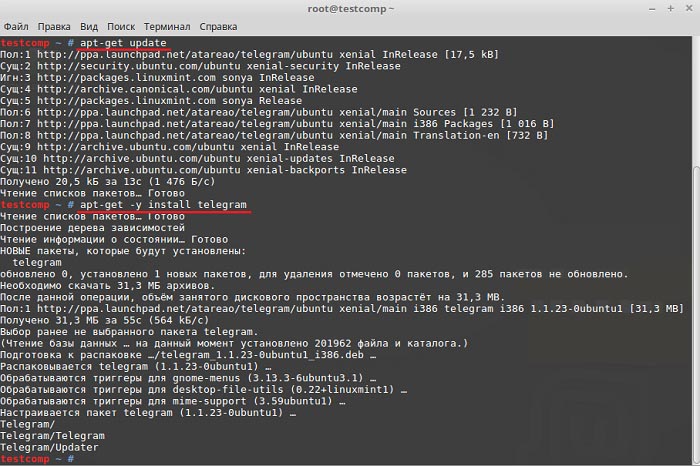
- Ensimmäinen joukkue on joukkue, jonka avulla voit lisätä Telegram -arkiston järjestelmän arkistoluetteloon.
- Koska joukkue toteutetaan superseksien oikeuksilla, se vaatii salasanan syöttämistä, minkä jälkeen on tarpeen vahvistaa, että haluat todella lisätä tämän arkiston.
- Toinen joukkue on suunniteltu päivittämään paketteja ja se on pakollinen suoritukselle uuden arkiston lisäämisen jälkeen
- Viimeinen joukkue lataa ja asettaa ohjelman tietokoneelle.
- Käynnistä tietokone uudelleen asennuksen suorittamisen jälkeen.
Menetelmä 2. Asennustiedoston kautta viralliselta sivustolta
- Siirry osoitteeseen https: // työpöydän verkkosivusto.Sähke.Org/ ja lataa asennusarkisto sieltä.
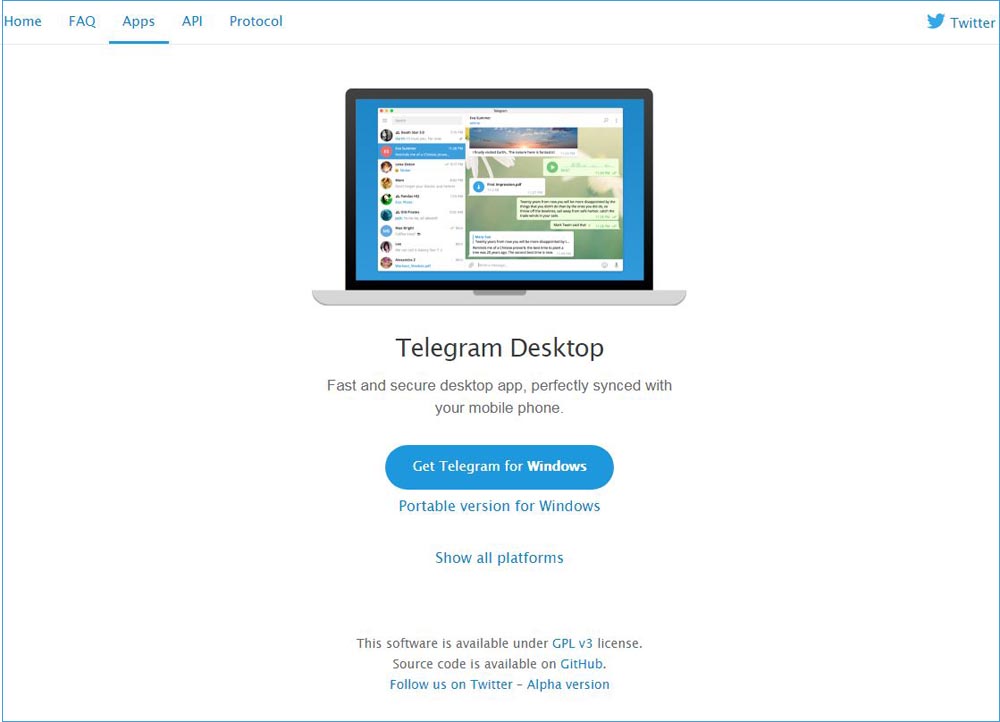
- Irrota ladattu arkisto.
- Napsauta "Telegram" -tiedostoa ja asenna.
Menetelmä 3. Online -version käyttäminen
Jotta voit asentaa mitään, voit käyttää verkkoversiota, joka toimii minkä tahansa verkkoselaimen kautta. Seuraa tätä vain linkkiä https: // web.Sähke.Org/. Hän ei edes tarvitse ylimääräistä viritystä.
Käyttö- ja venäläinen aloittaminen
- Käynnistä Telegram -sovellus, kirjoita puhelinnumero, johon sovellus on rekisteröity, samoin kuin mobiilisovellukseen tulevan vahvistuskoodin.
- Laaditaan ohjelma Russicaling -tiedosto. Tätä varten on parasta käyttää @tLerobot_bot bot, jolla on nimi Antonin robotti. Oletuksena se lisätään ohjelman kaikkiin viimeaikaisiin versioihin, mutta jos se ei jostain syystä ole, löydä se haun kautta. Syötä sen osoite hakupalkkiin.
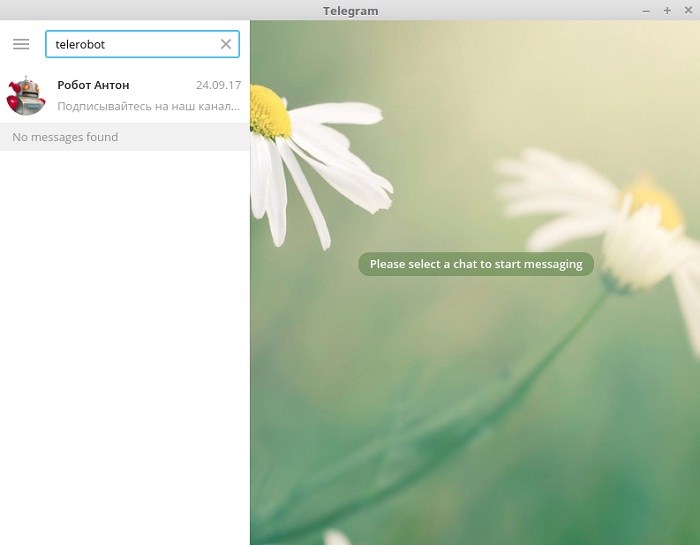
- Aloita botti napsauttamalla "Käynnistä" -painiketta ja sitten "Hanki lokalisointi".
- Valitse seuraavaksi käyttöjärjestelmä. Tässä tapauksessa ei ole väliä onko Windows vai toimiiko tietokone Linuxissa, joten sinun on valittava tdesktop.
- Venäjän kielen valitseminen, jonka jälkeen botti lähettää lokalisointitiedoston. Napsauta nuolta ja se lataa tietokoneellesi, jotta tietokone asentaa kielipaketin.
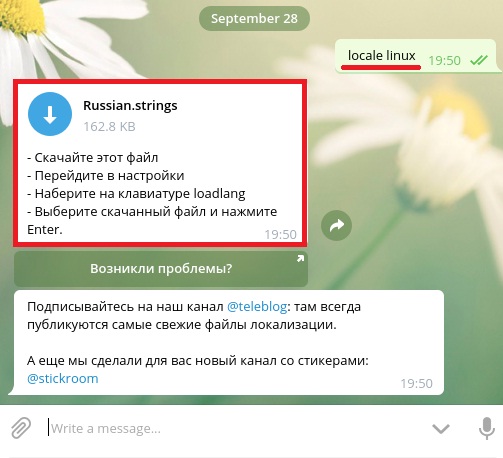
- Siirry asetuksiin (asetukset), napsauta Shift+ALT ja napsauta Vaihda kieltä ja valitse sitten lokalisointitiedosto. Oletuksena se tallennetaan "lastaus" -kansioon.
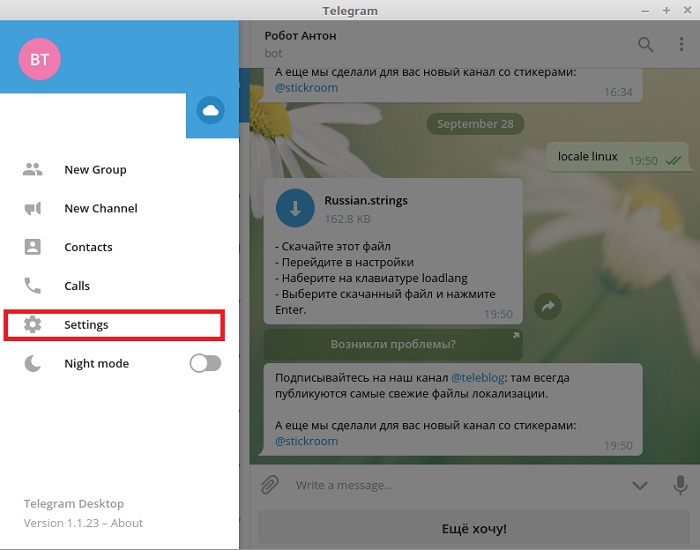
- Ohjelma pyytää uudelleenkäynnistystä ja kun itse painike itse painaa uudelleen.
Johtopäätös
Telegramin käyttö Linuxissa on yhtä kätevä kuin muilla alustoilla, samoin kuin ilman rajoituksia. Kerro meille, jos onnistut asentamaan Telegramin Linux -minttuun.

